
문서가 꽤 길어질 수 있습니다. 북마크를 사용하면 Google 문서 파일 내의 특정 위치에 링크 할 수 있으므로 특정 섹션으로 쉽게 돌아갈 수 있습니다 (또는 다른 사람이 특정 섹션으로 이동하도록 안내). Google 문서에서 특정 위치를 북마크하는 방법은 다음과 같습니다.
Google 문서 파일에서 특정 위치를 북마크하는 방법
파일에 책갈피를 삽입하는 것은 문서의 한 지점으로 바로 이동하는 링크를 만드는 것과 같습니다. 북마크는 컴퓨터에서 문서를 볼 때만 표시되며 인쇄 할 경우 표시되지 않습니다.
관련 : 책갈피를 사용하여 Word 문서를 더 빠르게 탐색
Google 문서 파일의 특정 위치에 책갈피를 만들려면 원하는 위치를 강조 표시하거나 삽입 포인터를 놓습니다. "삽입"메뉴를 열고 "책갈피"명령을 클릭합니다.
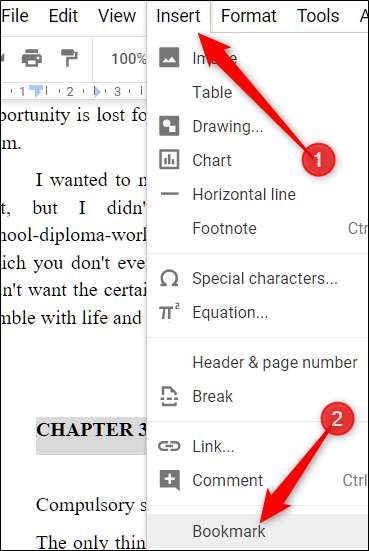
파란색 책갈피 리본이 단어 옆에 나타납니다. 클릭하면 "링크"및 "제거"의 두 가지 옵션이 표시됩니다.
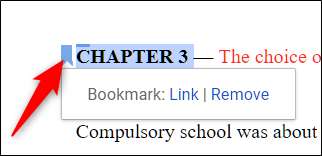
"링크"를 마우스 오른쪽 버튼으로 클릭하고 "링크 주소 복사"를 선택하여 링크를 클립 보드에 복사합니다.
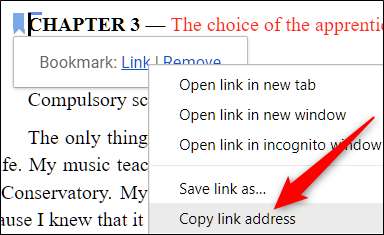
이 링크를 사용하면 URL로 일반적으로 수행하는 모든 작업을 수행 할 수 있습니다. 다른 사람에게 보내거나, 즐겨 찾기에 추가하거나, 다른 페이지 나 문서에 삽입하거나, 목차를 만드는 데 사용할 수도 있습니다. URL을 사용하면 문서의 정확한 부분으로 연결됩니다.
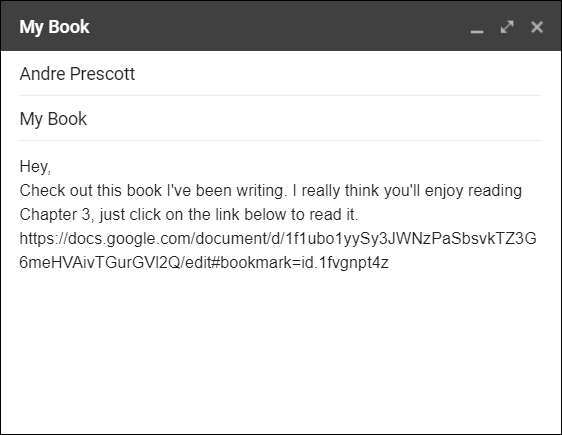
문서에서 책갈피 링크를 더 이상 원하지 않으면 파란색 리본을 클릭 한 다음 "제거"를 클릭하여 링크를 삭제합니다.
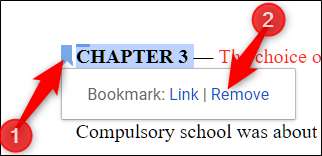
두 개 이상의 북마크를 추가하려면 위의 단계를 반복하여 문서의 다른 부분에 대한 링크를 생성하세요.
보너스: Google 프레젠테이션에서 특정 슬라이드를 북마크 할 수도 있습니다. 특정 슬라이드를 클릭 한 다음 주소 표시 줄에서 URL을 복사합니다. 각 슬라이드에는 고유 한 URL이 있습니다.
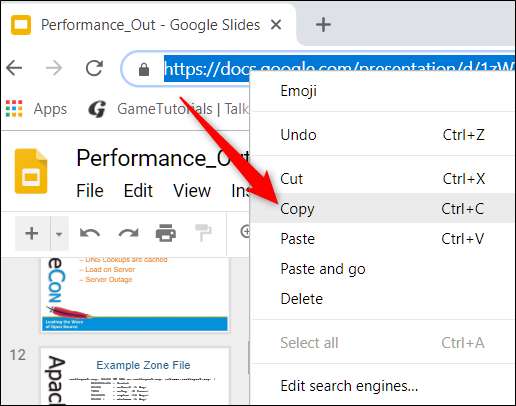
책갈피를 추가하는 것은 큰 파일을 탐색하고 문서의 특정 섹션에 링크하는 간단한 방법입니다. 이것은 매번 처음부터 시작하여 전체를 스크롤해야하는 것보다 훨씬 관리하기 쉽습니다.







